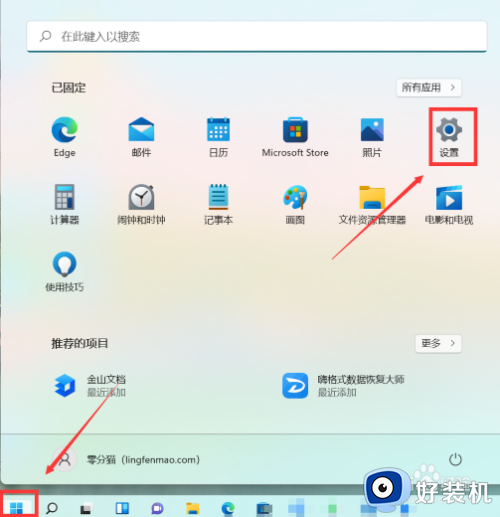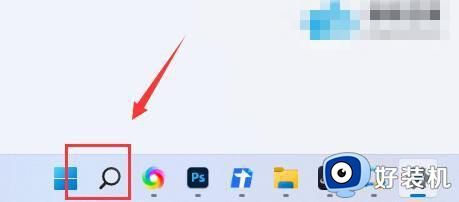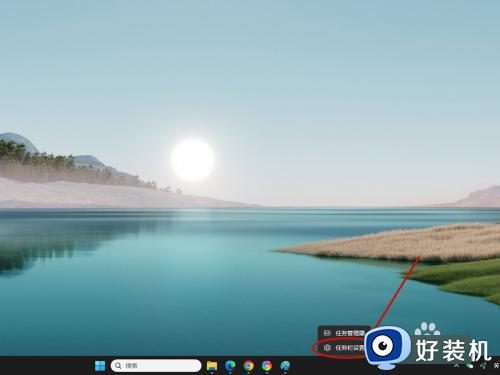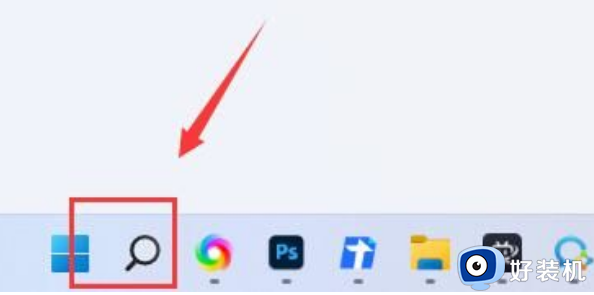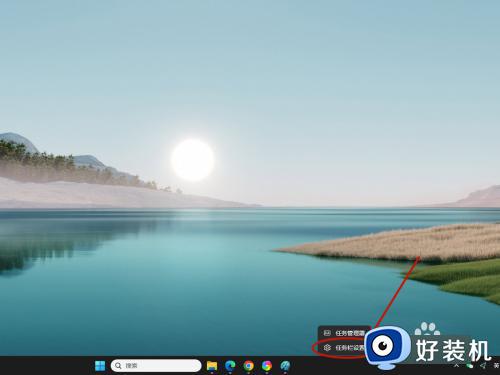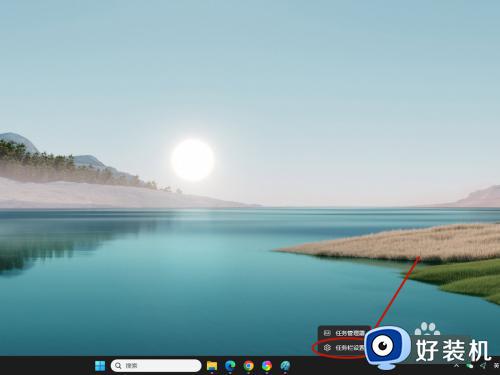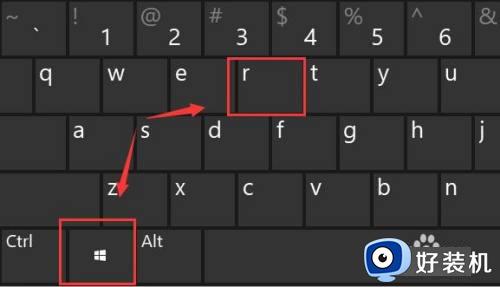win11桌面搜索框怎么关闭 win11如何关闭桌面搜索框
时间:2024-06-12 10:07:43作者:xinxin
虽然win11是微软最新推出的电脑装机系统,但是很多功能用户依旧能够熟悉的使用,其中就包括桌面任务栏的搜索框,不过有些用户觉得win11专业版系统桌面搜索框很是占用空间,因此就想要将其关闭,可是win11桌面搜索框怎么关闭呢?这篇文章的内容就是关于win11如何关闭桌面搜索框完整步骤。
具体方法如下:
1、首先右键点击下方任务栏空白处,打开“任务栏设置”
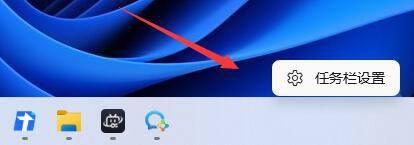
2、接着在任务栏项下就可以看到“搜索”选项。
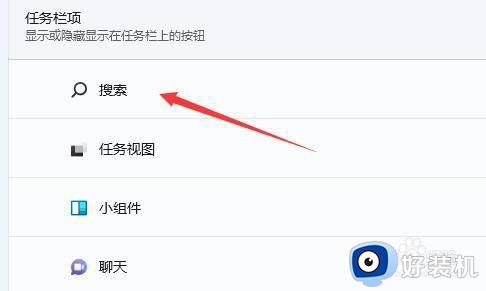
3、点击搜索这一栏最右边的开关,将他更改为“关”
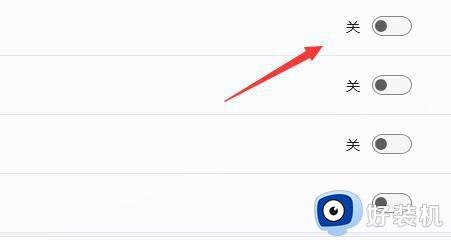
4、关闭后我们就可以看到任务栏中的搜索关闭了。
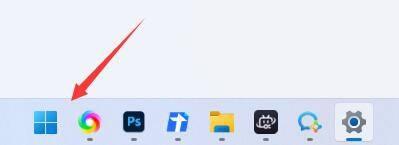
上述就是小编告诉大家的win11如何关闭桌面搜索框完整步骤了,有遇到过相同问题的用户就可以根据小编的步骤进行操作了,希望能够对大家有所帮助。